Annons
Visste du att det är möjligt att använda din iPhone som webbkamera? Det kommer aldrig att härma en webbkamera i traditionell mening, men det finns några appar som kommer spela in telefonens kamera och skicka den till en Mac, en Windows-PC, en annan mobil enhet eller till och med till webb.
Att använda din iPhone som webbkamera har praktiska fördelar. Till exempel kan du använda den som en babymonitor, en husdjursmonitor eller en säkerhetskamera. Om du har en gammal enhet som samlar damm i en låda kan det spara en betydande summa pengar.
Fortsätt läsa för att upptäcka flera metoder för att använda din iPhone-kamera som webbkamera.
1. EpocCam
EpocCam är den mest populära och mest nedladdade appen som kan förvandla en iPhone till en webbkamera.
Det fungerar med alla webbkamera-aktiverade appar (som Skype och Google Hangouts), stöder din iPhone bakre och främre kameror och krypterar all video den spelar in. Den har ett trådlöst intervall på 20 fot.
Förutom appen måste du också ladda ner drivrutinerna direkt från utvecklarens webbplats. När du har installerat apparna är installationen av anslutningen helt automatiserad; du behöver inte göra någonting.
En proversion av appen är tillgänglig. Det låter dig använda mikrofonen för att spela in ljud, lägger till ett alternativ för manuell fokusering och förbättrar videoupplösningen från 640 × 480 pixlar till 1920 × 1080 pixlar. Pro-versionen tar bort vattenmärket.
Ladda ner:EpocCam (Gratis, premiumversion tillgänglig)
2. iCamSource Pro Mobile
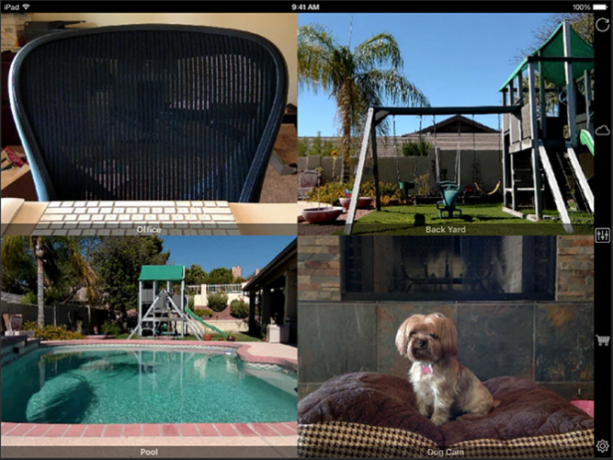
iCamSource Pro Mobile är en betald app som kan förvandla en iPhone till en webbkamera. Det finns ingen funktionsminskad gratisversion som du kan använda.
Pro Mobile-appen är bara en del av ekvationen. Du behöver också iCam Pro webbkameraströmning app (en gratis version är tillgänglig). När du har installerat båda apparna kommer du att kunna strömma livevideo och ljud från alla iOS-enheter.
Som du kan förvänta dig av en säkerhetskamera kan iCam skicka dig omedelbara varningar om den upptäcker rörelse eller ljud. Alla rörelsehändelser säkerhetskopieras automatiskt till molnet.
Ladda ner:iCamSource Pro Mobile ($5)
3. AtHome-kamera
AtHome Camera är unik; en dator kan fjärrvisa din iPhone: s kameraflöde, men iPhone-appen kan också visa din dators webbkameraflöde på distans. Det finns två delar till appen: en streamer och en tittare. Båda kan köras på datorer (Mac och Windows), smartphones och surfplattor. Det är en annan bra app för alla som undrar hur man använder en iPhone som webbkamera.
Förutom flexibiliteten har den också några andra fantastiska funktioner:
- Tvåvägsprat: Det spelar ingen roll om du använder strömmar-appen eller visningsappen, du kan prata med alla anslutna enheter och höra ljudet från den enheten. Detta gör det till en perfekt tvåvägs monitor för baby eller husdjur.
- Rörelsedetektor: Du får ett omedelbart meddelande om det finns rörelse på din kamera.
- Schemalagd inspelning: Om du bara vill övervaka din kamera vid vissa tider på dagen - kanske medan du är på jobbet - kan du förprogrammera appen.
Det är inte din traditionella webbkamera-app; det stöds av annonser och kommer med alternativ att uppgradera mot en premiumavgift. Liksom med de andra, försök innan du köper för att se om det fungerar för dig.
Ladda ner:AtHome-kamera (Gratis, premiumversion tillgänglig)
4. Närvaro
Mycket av vad Presence erbjuder är samma som de tre apparna som vi redan har tittat på. Men det har en viktig skillnad - 50 MB gratis molnlagring.
Det låter inte som mycket, men det låter dig spela in och spara några minuters bilder av en inkräktare i ditt hem eller om du ser din hund göra något lustigt medan du inte är där. Om du uppgraderar till proversionen (via köp i appen) kan du spara upp till 5 GB innehåll i molnet.
Närvaro har också en bifogad webbapp, vilket innebär att du kan logga in och se dina flöden från vilken dator som helst i världen. Tjänsten är också kompatibel med Amazon Alexa.
Ladda ner:Närvaro (Gratis, prenumeration tillgänglig)
Slutligen, kolla in Motrr Galileo iPhone-kamerafäste på Amazon. Anslut den till din iPhone, så kan du använda Presence-appen för att kontrollera sviveln och få en 360-gradersvy av ditt hem.
5. Facetime
Om du inte vill använda tredjepartsappar är det möjligt att använda FaceTime för att använda din iPhone som webbkamera. Den är inte utformad för att vara en webbkamera-app, men det betyder inte att du bör förbise den.
FaceTime har en betydande fördel jämfört med alternativ från tredje part: tillförlitlighet. Den är tillverkad av Apple, stödd av Apple, och körs på ett Apple-operativsystem. Om något går fel med ett alternativ från tredje part när du är hemifrån, kan du vara kvar i en besvärlig position; med FaceTime bör det vara lättare att återskapa en anslutning.
Allt du behöver är en kopia av appen på din iPhone och din Mac. Det är viktigt att du måste se till att de två apparna har olika kontaktinformation under inställningen för Du kan nås för FaceTime kl. (IPhone: Inställningar> FaceTime; Mac OS: FaceTime> Inställningar). Om du har samma detaljer för varje, får du en upptagen ton när du försöker ansluta.
Slutligen, lägg din telefon i det område du vill övervaka och ring den från din Mac. Du måste svara på det manuellt, men anslutningen bör vara ganska tillförlitlig när du har gjort det.
Andra alternativ för webbkameror och säkerhetskameror
Det är de bästa sätten att använda din iPhone som en wecam. Med EpocCam kan du använda telefonen som proxy för din dators webbkamera, men den har ett begränsat intervall. AtHome Camera ger dig flexibilitet över vilken enhet du vill använda som inspelare och vilken du vill vara tittare. Närvaro är mer besläktat med ett CCTV-system, med en webbapp och obegränsat sortiment. Och slutligen ger FaceTime dig ett naturligt sätt att få åtkomst till telefonens kamera.
Och om du vill lära dig mer om hemsäkerhet bör du kolla in bästa hemmasäkerhetskamerasystem och den bästa trådlösa säkerhetskameror De 5 bästa trådlösa säkerhetskamerorna för ditt hemFrustrerad av kabelsäkra säkerhetssystem? Dessa helt trådlösa säkerhetskameror är precis vad du behöver för att klippa sladden. Läs mer .
Dan är en brittisk expat som bor i Mexiko. Han är den verkställande redaktören för MUO: s systerwebbplats, Blocks Decoded. Vid olika tillfällen har han varit socialredaktör, kreativ redaktör och finansredaktör för MUO. Du kan hitta honom som rusar på showgolvet på CES i Las Vegas varje år (PR-folk, räcker ut!), Och han gör massor av platser bakom kulisserna...